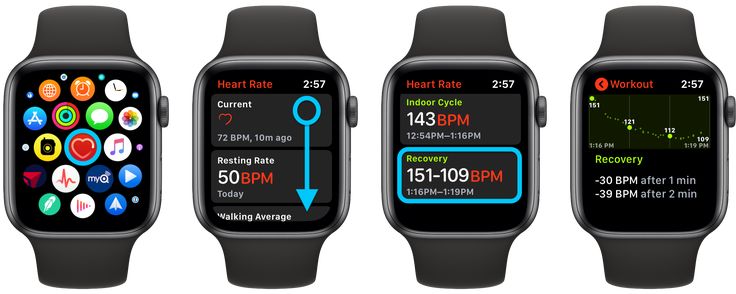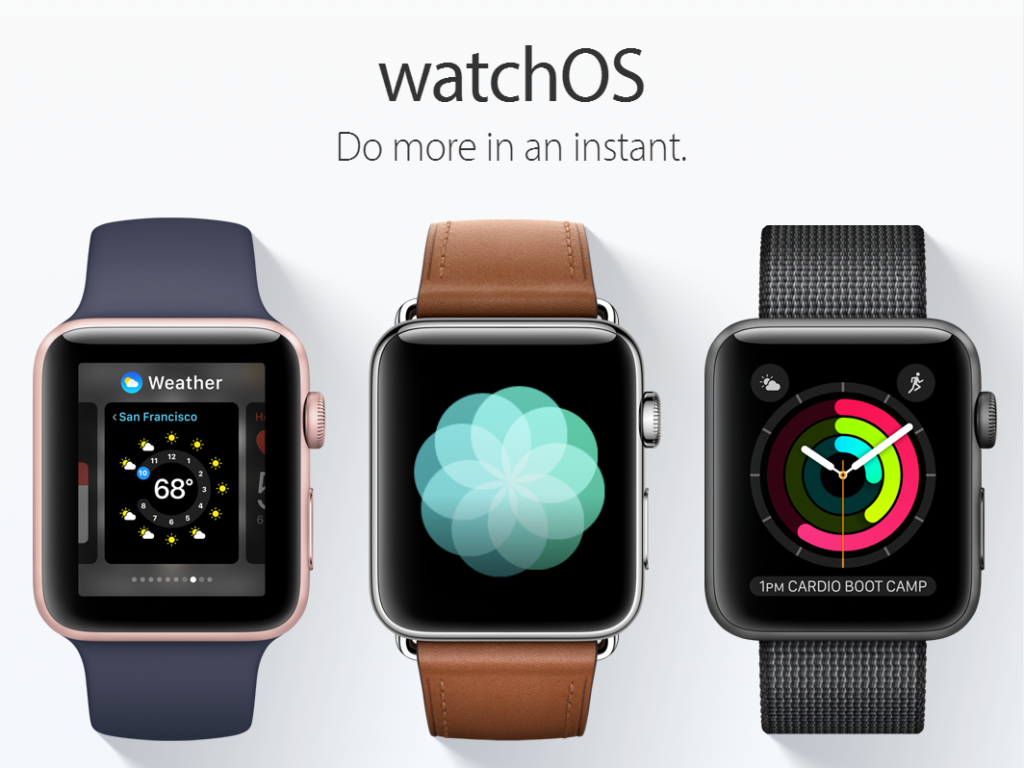Содержание
Обновление часов Apple Watch — Служба поддержки Apple (RU)
Вы можете загрузить последнюю версию watchOS непосредственно на Apple Watch или выполнить обновление с помощью iPhone.
Проверка совместимости Apple Watch
В первую очередь убедитесь, что часы Apple Watch совместимы с программным обеспечением последней версии. ОС watchOS 9 совместима со следующими моделями Apple Watch:
- Apple Watch Series 4 и более поздние модели
- Apple Watch SE (1-го поколения) и более поздние модели
- Apple Watch Ultra
Кроме того, для обновления до watchOS 9 потребуется одна из следующих моделей iPhone:
- iPhone 8 или более поздней модели с iOS 16
- iPhone SE (2-го поколения) или более поздней модели с iOS 16
Если часы Apple Watch не совместимы с последней версией watchOS, в разделе «Обновление ПО» будет отображаться последняя доступная для них версия.
Определите, какая у вас модель Apple Watch или iPhone.
Подготовка к обновлению
Затем выполните следующие действия.
- Убедитесь, что на вашем iPhone установлена последняя версия iOS.
- Убедитесь, что аккумулятор часов Apple Watch заряжен как минимум на 50 %.
- Убедитесь, что устройство iPhone подключено к сети Wi-Fi.
Держите iPhone рядом с Apple Watch в течение обновления. Обновление может занять от нескольких минут до часа, поэтому рекомендуется запустить его вечером или дождаться, когда появится время.
Обновление часов Apple Watch с помощью iPhone
Вы можете дождаться, пока на Apple Watch отобразится уведомление о наличии обновления. Нажмите Update Tonight (Обновить ночью) в уведомлении, затем на iPhone подтвердите, что обновление необходимо выполнить ночью. В конце дня поставьте Apple Watch и iPhone заряжаться на ночь, чтобы система могла завершить обновление.
Кроме того, можно обновить Apple Watch с помощью iPhone вручную следующим способом.
- Откройте приложение Apple Watch на iPhone и перейдите на вкладку «Мои часы».
- Перейдите в меню «Основные» > «Обновление ПО».

- Загрузите обновление. Если появится запрос на ввод пароля iPhone или Apple Watch, введите его.
- Дождитесь, пока на часах Apple Watch появится индикатор выполнения. Обновление может занять от нескольких минут до часа.
Во время обновления не снимайте часы Apple Watch с зарядного устройства. Не перезапускайте iPhone и Apple Watch и не закрывайте приложение Apple Watch. Когда обновление завершится, часы Apple Watch перезапустятся автоматически.
Обновление непосредственно на часах Apple Watch
Если на часах Apple Watch установлена ОС watchOS 6 или более поздней версии, вы можете выполнить обновление без iPhone.
- Убедитесь, что часы подключены к сети Wi-Fi.
- Откройте на часах приложение «Настройки».
- Перейдите в меню «Основные» > «Обновление ПО».
- Если доступно обновление ПО, нажмите «Установить» и следуйте инструкциям на экране.
Во время обновления не снимайте часы Apple Watch с зарядного устройства и не перезапускайте их. Когда обновление завершится, часы Apple Watch перезапустятся автоматически.
Когда обновление завершится, часы Apple Watch перезапустятся автоматически.
Для некоторых обновлений iPhone может потребоваться обновление Apple Watch
Важно регулярно обновлять устройства Apple, чтобы получать все новейшие исправления ошибок и улучшения системы безопасности.
Для некоторых обновлений iOS на iPhone требуется также обновить watchOS на Apple Watch. Если на iPhone отображается оповещение о необходимости обновить Apple Watch, обновите watchOS до последней версии, чтобы ваши данные, в том числе о вашей активности, по-прежнему синхронизировались с iPhone.
Нужна дополнительная помощь с обновлением?
Попробуйте выполнить следующие действия.
- Убедитесь, что часы Apple Watch надлежащим образом подключаются к зарядному устройству.
- Перезапустите часы Apple Watch.
- Перезапустите сопряженный iPhone.
- Попробуйте обновить Apple Watch еще раз.
Если обновление не начинается, выполните следующие действия.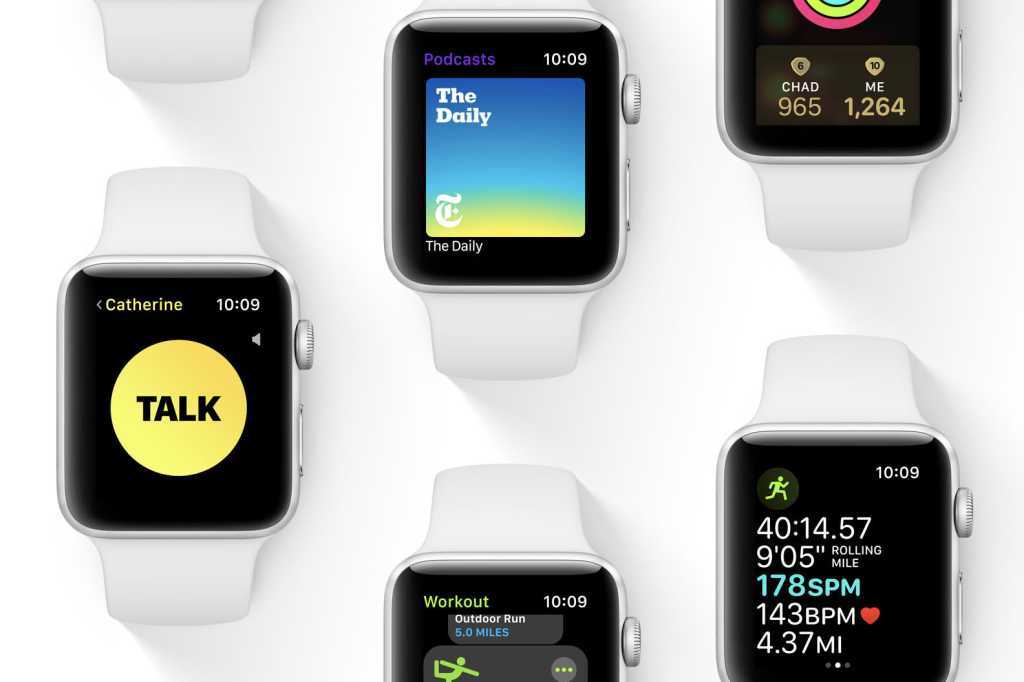
- Откройте приложение Apple Watch на iPhone.
- Перейдите в меню «Основные» > «Обновление ПО».
- Удалите файл обновления.
- Попробуйте обновить Apple Watch еще раз.
Узнайте, что делать, если во время обновления Apple Watch отображается сообщение «Сбой установки обновления» или сообщение о том, что на Apple Watch недостаточно места для установки обновления watchOS.
Действия при наличии ранее установленной бета-версии iOS, watchOS или версии для разработчиков
Если на iPhone или Apple Watch установлена бета-версия ПО, необходимо удалить бета-профиль, прежде чем можно будет выполнять обновление до следующей основной версии программного обеспечения.
- Откройте на устройстве iPhone приложение Apple Watch, перейдите на вкладку «Мои часы» и выберите «Основные» > «Профили». Выберите бета-профиль для удаления и нажмите «Удалить профиль». При необходимости введите пароль iPhone.
- Откройте на устройстве iPhone приложение «Настройки» и перейдите в меню «Основные» > «Профили и управление устройством».
 Выберите бета-профиль для удаления и нажмите «Удалить профиль». При необходимости введите пароль iPhone.
Выберите бета-профиль для удаления и нажмите «Удалить профиль». При необходимости введите пароль iPhone.
После удаления профилей перезапустите оба устройства и снова проверьте наличие обновления.
Дата публикации:
Обновление ПО Apple Watch — Служба поддержки Apple (RU)
watchOS 9
watchOS 8
watchOS 7
watchOS 6
watchOS 5
Выберите версию:
watchOS 9
watchOS 8
watchOS 7
watchOS 6
watchOS 5
При изменении этого элемента управления страница автоматически обновится
Поиск по этому руководству
Руководство пользователя Apple Watch
Добро пожаловать!
Ваши Apple Watch
Начало работы
Поддерживайте форму с Apple Watch
Отслеживайте важную информацию о здоровье с помощью Apple Watch
Будьте на связи с Apple Watch
Что нового
Жесты для Apple Watch
Настройка и создание пары между Apple Watch и iPhone
Приложение Apple Watch
Зарядка Apple Watch
Включение Apple Watch и вывод из режима сна
Блокировка и разблокировка Apple Watch
Смена языка и ориентации Apple Watch
Снятие, смена и застегивание ремешков Apple Watch
Настройка Apple Watch члена семьи
Начало работы с режимом «Учебное время»
Воспроизведение музыки
Добавление и воспроизведение подкастов
Просмотр отчетов о состоянии здоровья и активности
Использование Apple Cash для семьи
Приложения на Apple Watch
Открытие приложений
Систематизация приложений
Загрузка приложений
Определение времени
Значки статуса
Пункт управления
Использование режима фокусирования
Настройка яркости, размера текста, звуков и тактильных сигналов
Просмотр уведомлений и ответ на них
Изменение настроек уведомлений
Управление Apple ID
Использование быстрых команд
Настройка режима мытья рук
Подключение Apple Watch к сети Wi-Fi
Подключение наушников или динамиков Bluetooth
Перенос задач с Apple Watch
Разблокировка компьютера Mac с Apple Watch
Разблокировка iPhone с Apple Watch
Использование Apple Watch без iPhone, с которым создана пара
Использование Apple Watch с сотовой сетью
Функции безопасности на Apple Watch
Настройка и просмотр Медкарты
Вызов экстренных служб
Управление функцией «Обнаружение падения»
Управление функцией «Распознавание аварии»
Использование Siri
Прослушивание уведомлений и ответ на них
Объявление вызовов с помощью Siri
Что на вкладке «Циферблаты»
Настройка циферблата
Отправка циферблатов Apple Watch
Циферблаты и функции
Основные сведения об Apple Fitness+
Подписка на Apple Fitness+
Настройка Apple Fitness+ на Apple TV
Просмотр тренировок и медитаций Fitness+
Как начать тренировку Fitness+
Совместные тренировки через SharePlay
Изменение элементов, отображаемых на экране в ходе тренировки или медитации Fitness+
Загрузка тренировки Fitness+
Отслеживание ежедневной активности на Apple Watch
Обмен данными об активности
Будильники
Добавление аудиокниг
Воспроизведение аудиокниг
Кислород в крови
Калькулятор
Календарь
Пульт «Камеры»
Компас
Контакты
Использование Дневника цикла
Получение ретроспективной оценки овуляции
ЭКГ
Найти людей
Постройте маршрут или свяжитесь с другом
Найти устройства
Поиск AirTag
Пометка AirTag как пропавшего
Пульс
Здоровье сердца
Управление домом
Отправка и получение сообщений по интеркому
Дистанционный доступ к аксессуарам умного дома
Чтение почты
Как писать письма и отвечать на почту
Управление почтой
Карты
Построение маршрутов
Лекарства
Memoji
Чтение сообщений
Отправка сообщений
Ответ на сообщения
Развитие осознанности
Прослушивание медитаций с сопровождением
Добавление музыки
Удаление музыки
Воспроизведение музыки
Дополнительные действия в приложении «Музыка»
Радио
News
Шум
Контроль воздействия окружающего шума
Раздел «Исполняется»
Телефон
Телефонные звонки
Использование iPhone c двумя SIM-картами совместно с Apple Watch
Выбор фотоальбома и управление коллекцией
Просмотр фото
Добавление подкастов
Воспроизведение подкастов
Напоминания
Управление воспроизведением музыки на Mac или ПК
Управление Apple TV
Отслеживание сна
Отслеживание температуры запястья ночью
Акции
Секундомер
Таймеры
Советы
Диктофон
Рация
О приложении Wallet
Apple Pay
Настройка Apple Pay
Совершение покупок
Отправка, получение и запрос денежных средств с помощью Apple Watch (только в США)
Управление Apple Cash (только в США)
Хранение билетов и пропусков в приложении Wallet
Использование дисконтных карт
Оплата с Apple Watch на компьютере Mac
Оплата общественного транспорта
Использование водительских прав или удостоверения личности
Использование цифровых ключей
Использование карт вакцинации от COVID‑19
Погода
Тренируйтесь с Apple Watch
Начало тренировки на Apple Watch
Обнаружение дорожки
Завершение и просмотр итогов тренировки
Пользовательская настройка тренировки
Просмотр пульсовых зон
Просмотр и изменение показателей тренировки
Показатели бега на улице
Займитесь плаванием
Тренировка на тренажераз вместе с Apple Watch
Изменение параметров тренировки
Мировые часы
VoiceOver
Настройка Apple Watch с помощью VoiceOver
Основы работы с VoiceOver на Apple Watch
Видеоповтор Apple Watch
Управление устройствами поблизости
AssistiveTouch
Использование дисплея Брайля
Использование клавиатуры Bluetooth
Увеличение
Тактильная передача времени
Настройка размера текста и других визуальных параметров
Настройка параметров моторики и координации
Настройка и использование текстовой трансляции
Настройки аудио для универсального доступа
Использование функций универсального доступа с помощью Siri
Быстрый вызов функций универсального доступа
Перезагрузка Apple Watch
Стирание Apple Watch
Восстановление Apple Watch
Восстановление Apple Watch из резервной копии
Обновление ПО Apple Watch
Если Вы забыли свой код-пароль
Продажа Apple Watch, передача часов другому пользователю и защита при их потере
Информация об Apple Watch
Другие способы просмотра руководства пользователя
Сайт поддержки Apple Watch
Дополнительная информация, сервис и поддержка
Важная информация о безопасности
Важная информация по эксплуатации
Сведения об уходе за ремешком
Заявление о соответствии требованиям Федерального агентства США по связи (FCC)
Заявление о соответствии требованиям Департамента инноваций, науки и экономического развития Канады (ISED Canada)
Информация о технологии Ultra Wideband
Информация об утилизации и вторичной переработке
Apple и окружающая среда
Авторские права
Чтобы обновить программное обеспечение Apple Watch, проверьте наличие обновлений в приложении Apple Watch на iPhone.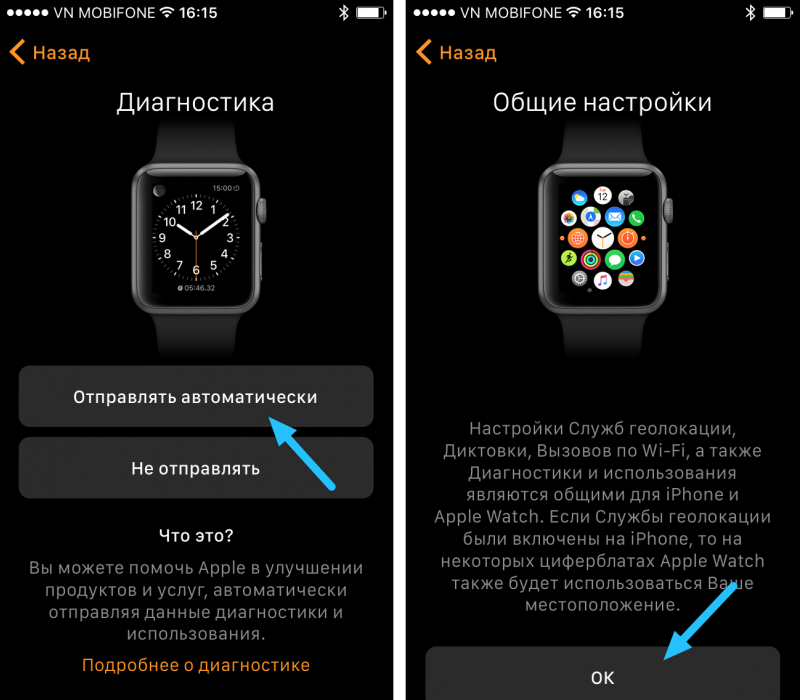
Проверка и установка обновлений
Откройте приложение Apple Watch на iPhone.
Выберите «Мои часы» > «Основные» > «Обновление ПО». Если обновления есть, коснитесь «Загрузить и установить».
Можно также открыть приложение «Настройки» на Apple Watch, затем перейти в раздел «Основные» > «Обновление ПО».
Подробнее см. в статье Обновление часов Apple Watch на сайте службы поддержки Apple.
Максимальное количество символов:
250
Не указывайте в комментарии личную информацию.
Максимальное количество символов: 250.
Благодарим вас за отзыв.
Как обновить Apple Watch
Кейтлин Чимино / Android Authority
Каждая ОС watchOS представляет новые инструменты, исправления и функции, поэтому важно поддерживать Apple Watch в актуальном состоянии. Когда обновление будет доступно, вы получите уведомление на своем устройстве.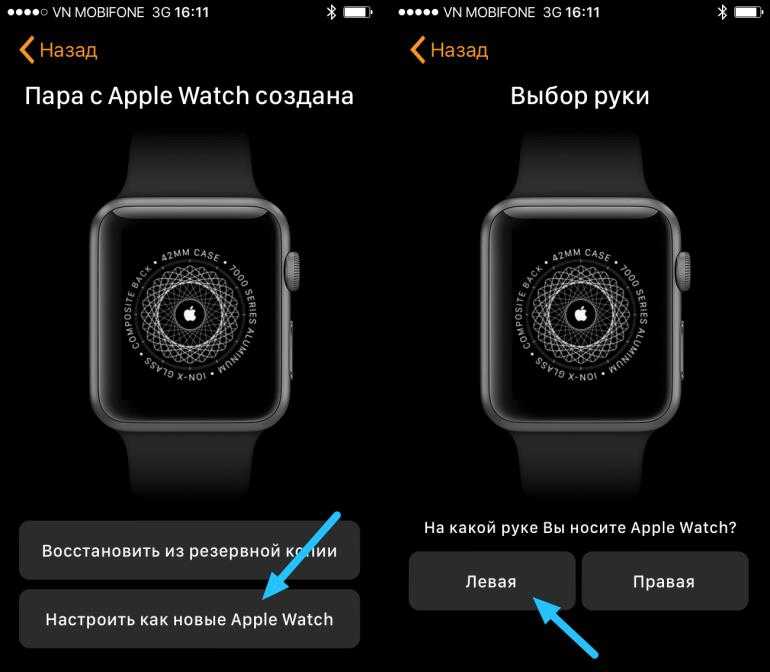 Как только вы подтвердите обновление, оно установится автоматически. Если вам нужно вручную установить обновление на Apple Watch, следуйте приведенным ниже инструкциям, чтобы узнать, как это сделать.
Как только вы подтвердите обновление, оно установится автоматически. Если вам нужно вручную установить обновление на Apple Watch, следуйте приведенным ниже инструкциям, чтобы узнать, как это сделать.
Подробнее: Руководство покупателя Apple Watch: Все, что вам нужно знать
БЫСТРЫЙ ОТВЕТ
Чтобы обновить Apple Watch вручную, откройте приложение Watch на сопряженном iPhone и коснитесь Обновление ПО в меню общих настроек. Чтобы запустить обновление без сопряженного iPhone, откройте приложение «Настройки » на Apple Watch, затем коснитесь «Основные» > «Обновление ПО» > «Установить ».
ПЕРЕХОД К КЛЮЧЕВЫМ РАЗДЕЛАМ
- Как обновить Apple Watch
- Как обновить Apple Watch без iPhone
- Почему мои Apple Watch не обновляются?
- Как часто Apple Watch обновляются?
Как обновить Apple Watch
Проще всего установить обновление вручную с подключенного iPhone. Вас могут попросить ввести пароль для завершения установки. Ваше устройство автоматически перезагрузится после завершения процесса.
Вас могут попросить ввести пароль для завершения установки. Ваше устройство автоматически перезагрузится после завершения процесса.
- Откройте приложение Watch на сопряженном iPhone и коснитесь My Watch 9.0008 таб.
- Коснитесь Общие , затем коснитесь Обновление ПО .
- Если доступно обновление, прокрутите его вниз и коснитесь Установить . Следуйте инструкциям на экране.
Как обновить Apple Watch без iPhone
Вы также можете обновить часы без iPhone. Подключите Apple Watch к сети Wi-Fi, поместите их на зарядное устройство и выполните следующие действия. Оставьте устройство заряжаться, пока обновление не завершится. Он перезапустится сам по себе, когда он будет завершен.
- Откройте приложение Настройки на Apple Watch.
- Коснитесь Общие , затем коснитесь Обновление ПО .
 Ваше устройство автоматически просканирует доступные обновления.
Ваше устройство автоматически просканирует доступные обновления. - Если доступно обновление программного обеспечения, коснитесь Установить .
Подробнее: Что означает красная точка на Apple Watch?
Почему мои Apple Watch не обновляются?
Кейтлин Чимино / Android Authority
В некоторых случаях доступное обновление может не установиться на ваше устройство. Чаще всего одной из причин ниже является то, что вам мешает.
- Батарея Apple Watch разряжена менее чем на 50 %.
- На iPhone, сопряженном с вашими часами, установлена не последняя версия iOS.
- iPhone, сопряженный с вашими часами, не подключен к Wi-Fi.
- Ваш iPhone и Apple Watch находятся за пределами досягаемости друг друга.
- Ваши Apple Watch несовместимы с последней версией программного обеспечения.
Если ничего из вышеперечисленного к вам не относится (и обновление доступно, но не устанавливается), попробуйте выполнить следующие действия.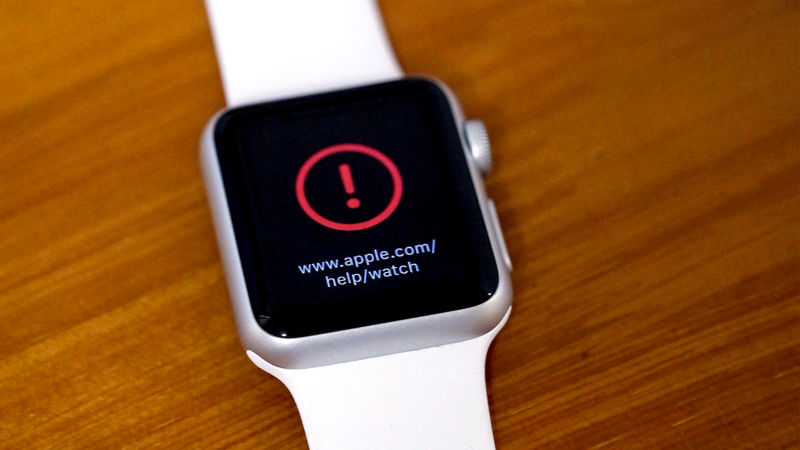
- Убедитесь, что Apple Watch правильно подключены к зарядному устройству и что используемая розетка вырабатывает электроэнергию.
- Перезагрузите Apple Watch. Для этого нажмите и удерживайте боковую кнопку , пока не сможете сдвинуть переключатель Power Off . Затем нажмите и удерживайте боковую кнопку, когда часы выключены, чтобы снова включить их.
- Перезагрузите iPhone. На iPhone X и более поздних моделях нажмите и удерживайте кнопки режима сна/пробуждения и уменьшения громкости, пока не появится Slide to Power Off 9Появится 0008, затем нажмите и удерживайте кнопку режима сна/пробуждения, чтобы снова включить его.
- Повторите попытку установки.
Если обновление по-прежнему не удается, вы можете повторить попытку обновления, посетив Обновление программного обеспечения в приложении Watch, удалив файл обновления и загрузив его снова. Вы также можете попробовать разорвать пару и восстановить Apple Watch и iPhone.
Подробнее: Как откалибровать Apple Watch для оптимальной работы
Как часто обновляются Apple Watch?
В Apple нет установленного расписания обновлений, но компания выпускает оперативные обновления, когда требуется исправление безопасности. Apple обычно выпускает обновление функций каждые два месяца или около того. Меньшие обновления расставлены между ними.
Что касается поддержки обновлений, компания продемонстрировала свою приверженность более старым устройствам, выпустив патчи для Apple Watch Series 3 пятилетней давности совсем недавно, в августе 2022 года. Однако часы не получили watchOS 9 осенью 2022 года. 2022.
Основной список обновлений программного обеспечения Apple, в том числе выпущенных для Apple Watch, можно найти здесь.
Часто задаваемые вопросы
Обновление Apple Watch может занять от нескольких минут до часа.
Нет. Вы можете сделать это только с сопряженного iPhone или самих часов.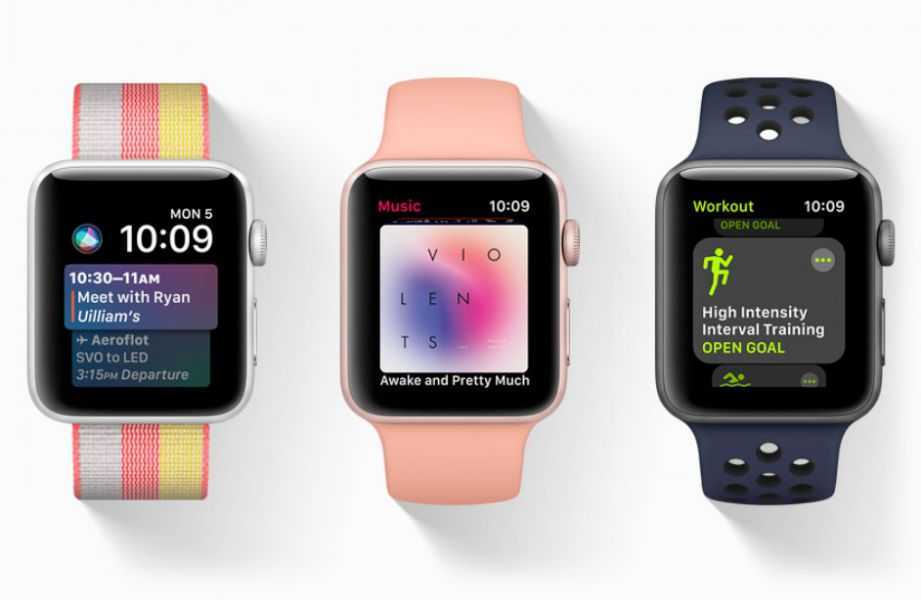
Мои Apple Watch Series 3 не будут обновляться! Вот исправление.
Вы пытались установить новое обновление WatchOS, но ваши Apple Watch не могут получить к нему доступ.
Существует множество возможных причин, по которым смарт-часы не могут загрузить обновление своей операционной системы.
Сегодня я покажу вам все, что вы можете сделать, если ваши Apple Watch Series 3 не обновляются.
Как обновить часы Apple Watch традиционным способом
Возможно, вы уже пробовали это, но это поможет убедиться, что ваши базы защищены. Загрузка обновления WatchOS должна быть довольно упорядоченным процессом, поэтому, если вы испытываете прерывание, это почти наверняка означает, что что-то не так. Чтобы загрузить WatchOS на Apple Watch, откройте Смотреть приложение на вашем iPhone. В приложении Watch нажмите General , а затем Software Update . Если вы видите вариант обновления Apple Watch, выберите «Загрузить и установить ». Если вы уже попробовали это, продолжайте читать, чтобы узнать больше предложений!
Если вы уже попробовали это, продолжайте читать, чтобы узнать больше предложений!
Как исправить Apple Watch Series 3, которые не обновляются
Всего 7 шагов
1.
Выключите и снова включите Apple Watch
Многие незначительные проблемы с программным обеспечением можно решить с помощью чего-то простого, например, быстрой перезагрузки. Если вы потратите время, чтобы попробовать этот шаг сейчас, это может избавить вас от более глубокого устранения неполадок в будущем.
Предыдущий
Следующий
Как выключить и снова включить Apple Watch?
- Нажмите и удерживайте боковую кнопку.
- Продолжайте удерживать боковую кнопку, пока на экране не появится ползунок Power Off .
- Переместите красно-белый значок Power слева направо.
 Ваши Apple Watch должны отключиться.
Ваши Apple Watch должны отключиться. - Подождите около 15 секунд.
- Еще раз нажмите и удерживайте боковую кнопку, чтобы перезапустить Apple Watch.
Посмотреть ещё
2.
Проверьте соединение Wi-Fi на Apple Watch
Чтобы выполнить обновление, ваши Apple Watch должны быть подключены к сети Wi-Fi. Поскольку ваши Apple Watch используют то же соединение Wi-Fi, что и ваш iPhone, мы позаботимся о том, чтобы ваш iPhone был подключен к Wi-Fi.
Предыдущий
Следующий
Как проверить соединение WiFi на Apple Watch?
- Откройте Настройки на вашем iPhone.
- Нажмите Wi-Fi .
- Найдите сеть с синей галочкой рядом с ней.
 Это означает, что ваш iPhone в настоящее время подключен.
Это означает, что ваш iPhone в настоящее время подключен.
Посмотреть ещё
3.
Убедитесь, что у Apple Watch достаточно заряда батареи
Для обновления вашим Apple Watch требуется не менее 50% заряда батареи. Если вы попытаетесь обновить свои Apple Watch без достаточного заряда батареи, ваш iPhone приостановит процесс установки, пока вы не зарядите свои Apple Watch достаточно, чтобы продолжить.
Предыдущий
Следующий
Как убедиться, что у моих Apple Watch достаточно времени работы от батареи?
- Проведите вверх от нижней части циферблата Apple Watch.
- Найдите процент заряда батареи в верхнем левом углу циферблата.
- Если заряд батареи Apple Watch ниже 50 %, поместите его на зарядное устройство.
- Подождите, пока батарея Apple Watch не разрядится на 50 %.

- Попробуйте установить обновление WatchOS еще раз.
Посмотреть ещё
4.
Проверьте место для хранения на Apple Watch
Apple Watch требуется около нескольких сотен МБ (мегабайт) дискового пространства для успешной установки обновлений WatchOS или новых приложений. Перед загрузкой обновлений или приложений рекомендуется убедиться, что на Apple Watch достаточно места для хранения.
Предыдущий
Следующий
Как проверить объем памяти на Apple Watch?
- Откройте приложение Watch на своем iPhone.
- Коснитесь Общие .
- Коснитесь Использование .
- Проверьте верхнюю часть страницы Usage , чтобы узнать, сколько свободного места на ваших Apple Watch.

Посмотреть ещё
5.
Проверка серверов Apple на наличие проблем
Когда Apple выпускает новое обновление watchOS, миллионы людей пытаются загрузить его одновременно. Такой уровень перегрузки может привести к проблемам, которые могут быть причиной того, что ваши Apple Watch не обновляются.
Предыдущий
Следующий
Как проверить серверы Apple на наличие проблем?
- Посетите страницу состояния системы Apple.
- Убедитесь, что все точки зеленые.
- Если много точек не зеленого цвета, возможно, виноваты серверы Apple.
Посмотреть ещё
6.
Стереть все содержимое и настройки на Apple Watch
Мы рекомендуем это в крайнем случае при домашнем ремонте Apple Watch.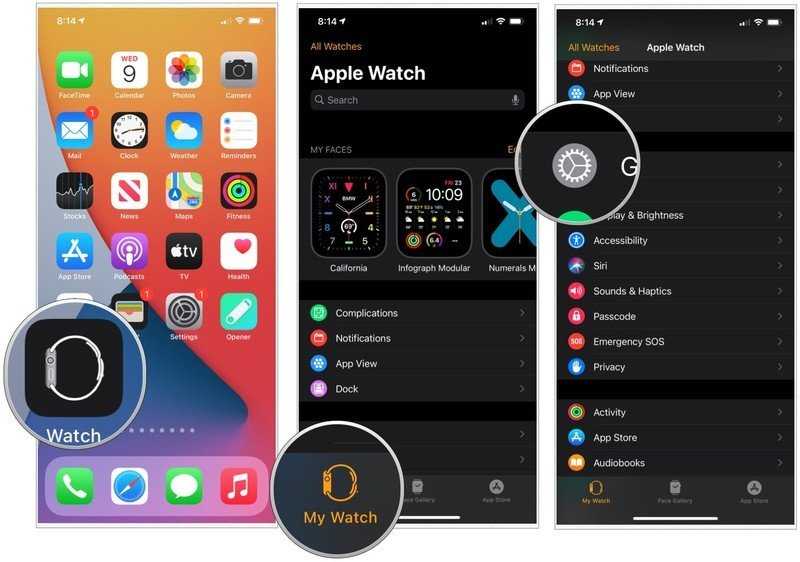 Возможно, проблема с вашими Apple Watch связана с более глубокой программной проблемой. Удалив все содержимое и настройки, мы можем полностью устранить проблему с программным обеспечением.
Возможно, проблема с вашими Apple Watch связана с более глубокой программной проблемой. Удалив все содержимое и настройки, мы можем полностью устранить проблему с программным обеспечением.
Предыдущий
Следующий
Как стереть все содержимое и настройки на Apple Watch?
- Откройте Настройки на Apple Watch.
- Коснитесь Общие .
- Коснитесь Сброс .
- Нажмите Удалить все содержимое и настройки .
- Введите пароль при появлении запроса.
- Коснитесь Стереть все для подтверждения.
- Повторно подключите Apple Watch к iPhone.
Посмотреть ещё
7.
Отремонтируйте Apple Watch с помощью Apple
Если вы перепробовали все остальные шаги по устранению неполадок, но так и не смогли решить проблему, безопаснее всего обратиться непосредственно в Apple.
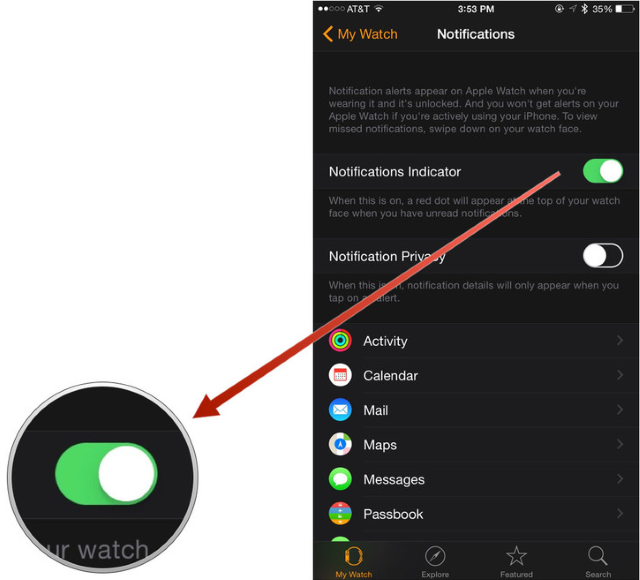
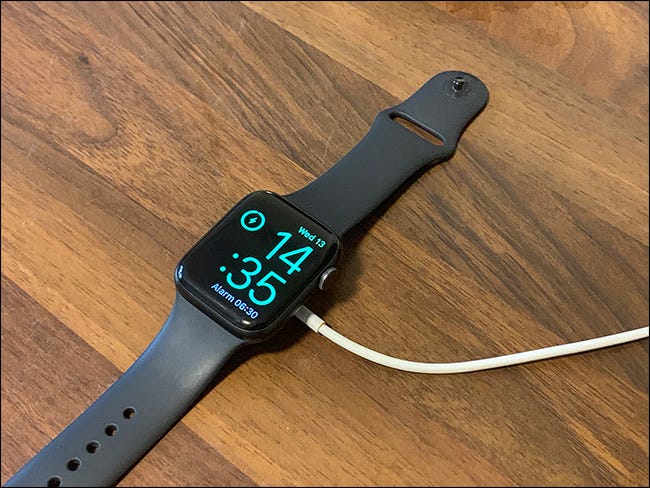 Выберите бета-профиль для удаления и нажмите «Удалить профиль». При необходимости введите пароль iPhone.
Выберите бета-профиль для удаления и нажмите «Удалить профиль». При необходимости введите пароль iPhone.  Ваше устройство автоматически просканирует доступные обновления.
Ваше устройство автоматически просканирует доступные обновления.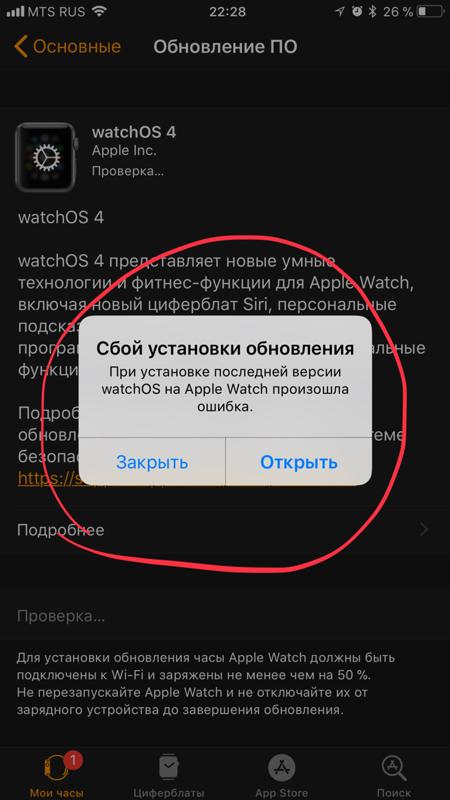 Ваши Apple Watch должны отключиться.
Ваши Apple Watch должны отключиться.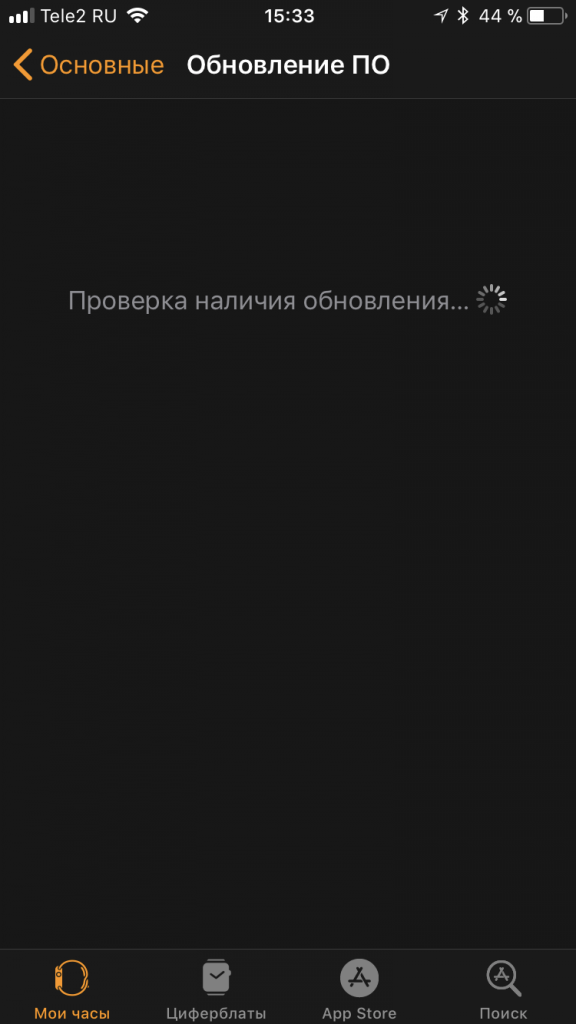 Это означает, что ваш iPhone в настоящее время подключен.
Это означает, что ваш iPhone в настоящее время подключен.